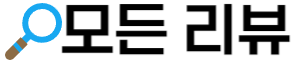쿠팡 파트너스 또는 어필리에이트 활동으로 일정 수수료를 지급 받을 수 있습니다. 수수료는 블로그 운영에 쓰이며 소비자에게 아무런 영향을 주지 않습니다. 본 사이트는 홍보성, 사기성 문장이나, 글을 적지 않으며 항상 수집하고 경험한 내용 그대로 적으려 노력합니다.
저렴하고 가성비 노트북을 찾을 때 스펙에 가려져 대부분 디스플레이를 간과하다 이중 지출을 하시는 분들이 많더라구요. 그래서 오늘의 가성비 노트북 추천 컨셉은 디스플레이가 좋은 제품들 모음입니다.
40만원대부터 시작되는 최고의 가성비 노트북을 고르고 골라 엄선했습니다. 노트북을 잘 몰라 뭘 사야할지 모르는 분들은 중학생때부터 컴퓨터를 만저온 저를 믿고 꼭 글을 끝까지 읽어주세요!
목차
가성비 노트북 추천 제품 미리보기
공지
최저가 노트북 가격은 당일 부품 시세에 따라 수시로 바뀌고 있습니다. 제가 알려드린 가격과 비슷하면 바로 구입을 하시고 가격차이가 너무 많이 나면 몇 일 지켜보다 구입을 바랍니다.
쿠팡 파트너스 또는 어필리에이트 활동으로 일정 수수료를 지급 받을 수 있습니다. 수수료는 블로그 운영에 쓰이며 소비자에게 아무런 영향을 주지 않습니다. 본 사이트는 홍보성, 사기성 문장이나, 글을 적지 않으며 항상 수집하고 경험한 내용 그대로 적으려 노력합니다.

SSD : 512GB
RAM : 16GB DDR4
GPU : UHD 그래픽스
디스플레이: FHD 300nit 안티글레어
무게 : 1.63Kg
OS : Freedos
가격 : 438,000원 (쿠폰 적용)
※PD충전 지원

SSD : 512GB PCie 3세대
RAM : 8GB DDR4 온보드
(확장슬롯 있음)
GPU : Iris
디스플레이: 16인치 FHD 300nit
무게 : 1.88kg
OS : Freedos
가격 : 598,910원
※PD충전지원

SSD : 512GB PCIe 4
RAM : 16gb DDR5
GPU : Radeon 660M
디스플레이: 16인치 100% sRGB
무게 : 1.7kg
OS : Freedos
가격 : 788,950원(쿠폰)
※PD충전 가능
300니트 가성비 노트북 추천
다들 가성비 노트북 살 때 디스플레이는 보고 사시는거죠? 소음, 발열, 스펙 좀 안 좋아도 조금 감수하고 써도 나쁘진 않아요. 내 몸이 아프진 않으니까요. 그런데 디스플레이가 구리면 내 눈이 나빠지게 된다는 사실.
특히 싸구려 250니트 밝기의 노트북들…솔직히 조금 양보해서 어두운 실내에서 최대 밝기면 할 만 합니다.
그런데 어두운 곳에서 노트북을 한다는 게 눈의 피로를 올리는 가장 안좋은 행동이라는게 과학적으로 증명이 되었죠.
거기에 요즘 대부분 조명들이 밝은 LED라서 조명을 켜면 250니트로는 부족할 수도 있어요.
가성비 노트북들 보면 죄다 250니트에요. 어느 세월에 괜찮은 제품 찾겠어요? 아래 글을 끝까지 한번 읽어보세요. 300니트면서 할인 들어간 40만원대 노트북입니다.
1. 레노버 2024 IdeaPad Slim3 15IAU7 코어i3

SSD : 512GB
RAM : 16GB DDR4
GPU : UHD 그래픽스
디스플레이: FHD 300nit 안티글레어
무게 : 1.63Kg
OS : Freedos
가격 : 438,000원 (쿠폰 적용)
※PD충전 지원
40만원대인 것을 감안하면 나쁘지 않은 사양인 것 인정하시죠?
CPU가 12세대 i3인데요. 대부분의 문서 작업, 유튜브, 넷플릭스, 롤, 스타 리마스터, 디아2레저렉션 정도는 아무 문제가 없습니다.
메모리가 기본 8GB인데 16gb업그레이드가 3만원 차이밖에 안나거든요. 다다익램아시죠? 무조건 16GB로 업그레이드 추천드려요.
디스플레이가 FHD에 300니트입니다. 이 가격대에 정말 귀한 밝기죠. 주간 실내에서 노트북하기 좋구요. 직사광선만 피하면 눈이 편안합니다.
광시야각 IPS패널 사용으로 좌우상하 왜곡 없고 선명하구요. 반사광 심하면 화면 볼 때 눈이 쉽게 피로하고 건조해지고 아프거든요.
반사 방지 코팅 되어있어서 화면 오래봐도 눈 피로가 없어 좋습니다.
무게도 들고 다니기 좋은 1.63kg 이에요. 가격 40만원 초반대에 PD충전, 듀얼 디스플레이, HDMI, DP를 지원하는 USB-C, 셔터 달린 웹카메라, 돌비 달린 스피커 있을 것은 다 있지요.
이정도면 가성비노트북의 표준이라 봐도 무방하겠구요. 무난하게 업무용노트북, 오피스용 노트북, 비즈니스 노트북으로 추천드리고, 잦은 이동이 필요한 분들에게 무척 좋을 것 같네요.
블루라이트 저감 가성비 노트북 추천
모니터의 블루라이트가 눈에 안 좋다는 말이 많아요. 제가 이거 때문에 논문까지 뒤져봤거든요. 제가 찾아본 논문의 대부분은 네쇼날 라이브러리 오브 메디신(National Library of Medicine) 이라고 하는 미국 국립 보건원 산하 기관으로 세계 최대 규모의 의학 정보 도서관에서 본 자료입니다.
정확히 결론만 이야기하자면 블루라이트가 망막 기관에 손상을 줄수 있는지 여부는 아직까지 정확하게 규정되지 않았고 갑론을박이 진행 중입니다.
장시간 블루 라이트에 망막이 노출 되었을 때 손상이 있다 쪽으로 무게가 기우는 중인데 거기서 가장 최악은 취침 시간에 불을 꺼 놓고 주변을 어둡게 한 뒤 노트북을 하는 행동이라고 하네요.
잠도 안오고 수면의 질을 떨어트리고 눈도 나빠져 건강을 망치는 지름길이라 여겨집니다.
보통 중급 이상의 노트북엔 블루라이트 차단 필터가 적용되어있지만 대부분의 가성비 노트북에는 보통 없다고 보면 됩니다. 하지만 눈이 안 좋아질 수도 있다는 데 노트북 모니터를 안보고 살 수는 없잖아요?
그래서 제가 블루라이트 차단 필터가 적용된 50만원대 가성비 노트북을 아래에 소개해드릴거에요.
2. 에이수스 2024 Vivobook 16 코어i5 인텔 13세대

SSD : 512GB PCie 3세대
RAM : 8GB DDR4 온보드
(확장슬롯 있음)
GPU : Iris
디스플레이: 16인치 FHD 300nit
무게 : 1.88kg
OS : Freedos
가격 : 598,910원
※PD충전지원
i5-1335U는 엘더레이크 기반의 저전력 CPU로 발열 관리가 중요하거나 울트라 북같은 가벼운 노트북에 자주 사용되죠. 2개의 성능 코어, 8개의 효율 코어로 라이젠을 의식한 인텔이 전력 관리에 전력을 다했습니다.
램 8GB로 문서, 비디오 감상, 간단한 게임에 문제없는 용량이지만 왠만하면 업그레이드를 권해드립니다. 그렇게 어려운게 아닌데다, 16gb램 버전이 가성비가 안좋은 가격이라…
SSD가 PCie 3세대입니다. 이론상 3~4gb를 읽고 쓰는 속도인데 가성비 노트북에서 과분한 스펙이구요. SSD관련해서는 아주 편안~할 수 있겠습니다.
디스플레이가 300니트구요. FHD해상도에 튜프 라인란트(TÜV Rheinland) 인증을 받은 액정을 사용하고 있어요.
튜프 라인란트(TÜV Rheinland)
이 기관이 좀 생소 하실겁니다. 독일에 본사를 두고 있는 국제인증기관인데요.
전자 제품 관련 인증 중에서도 블루라이트 방출에 대한 테스트와 인증으로 세계적으로 유명합니다. 노트북 모니터에 TÜV Rheinland 인증이 붙으면 블루라이트 저감, 화면 깜빡임 방지, 플리커 프리 등 장시간 사용 시에 눈 건강에 미치는 영향을 최대한 줄이도록 설계된 것입니다.
물론 인증 종류마다 다 다르지만, 최소한 블루라이트 저감만은 확실합니다.
발열과 소음
생각해보면 가성비 노트북에서 가장 걸리는 것이 발열과 소음일 것입니다. 하지만 본 제품은 듀얼 통풍구에 히트파이프가 두개 깔려있고요. 아이스 블레이드 저소음팬 사용으로 과열 방지가 되고 소음도 쎄지가 않아 발열 소음에 효과적이죠.
문서 작업이나 키보드를 자주 사용하는 분들에겐 이 노트북이 더 필요할거라 생각됩니다. 에르고 센스 키보드 시스템으로 미세 조정된 정밀도의 바운스 트래블로 적은 힘으로 착 붙는 느낌과 타이핑감을 느낄 수 있을거에요.
다양한 기능
지문센서 내장, 웹캠 셔터, 180도 힌지, 캠 노이즈 저감 기술, Ai노이즈 캔슬링 기술, PD충전, 듀얼 디스플레이, 50분에 60% 고속 충전 지원 등 50만원대에 맞지 않는 가성비라 볼 수 있습니다.
롤 등의 캐주얼게임, 넷플릭스, 디즈니 등 OTT, 유튜브, 4K영상, 각종 문서 작업에 멀티태스킹 능력 또한 탁월합니다.
시원시원한 화면을 원하는 학생, 직장인 들에게 좋은 선택이 될 것입니다.
NTSC45%? 색이 살아있는 가성비노트북
가성비 노트북은 대부분 NTSC45%입니다. 눈씻고 찾아봐도 NTSC45% 이상은 찾기 힘들죠.
NTSC란 색영역이라고 하는 것인데, 특정장치, 여기선 노트북 모니터에서 얼마나 다양한 색상을 재현 할 수 있는가 라고 할 수 있구요 NTSC는 많은 색영역 종류 중 하나라고 할 수 있어요.
NTSC45%란 색 영역의 45%정도만 표현 할 수 있다는 뜻으로 색의 명암비가 떨어지고 칙칙한 빛바랜 색감으로 표현되는거죠.
하지만 사람마다 전부 체감정도가 달라서요. 평소에 스마트폰을 사용하지 않고, TV도 안보고 사는 분들에게 NTSC45%는 아무 감흥이 없을 수 있죠.
자신이 패션이나,디자인, IT, 사진, 영상에 조금이라도 관심이 있고, 영화나, 사진, OTT감상이 잦고 게임에 취미가 있다면 NTSC45%인 노트북을 구매하면 며칠 안지나 중고매물에 올라갈 것이구요.
아트디렉터, 크리에이터, 웹디자이너 등 컬러에 민감한 분들은 NTSC45% 노트북을 보는순간 모니터에 이상이 있는 거 아닌지 의심하게 될 것입니다.
그럼 이렇게 색에 예민한 분들, 색이 직업인 분들은 가성비노트북 사지 말고 돈을 더 주고 좋은 색을 뿌리는 노트북을 사라는 것인데, 비용이 예민한 분들은 어떻게 하나요?
그래서 제가 디스플레이 출중하고 기능도 중급 이상인데 가격은 가성비 노트급을 소개해드리지요.
3. 레노버 2024 씽크북 16

SSD : 512GB PCIe 4
RAM : 16gb DDR5
GPU : Radeon 660M
디스플레이: 16인치 100% sRGB
무게 : 1.7kg
OS : Freedos
가격 : 788,950원(쿠폰)
※PD충전 가능
싱크북은 레노버 생태계에서 중급 모델군입니다. 비즈니스 개인 사업자, 개인 크리에이터들이 많이 찾지요.
일단 CPU부터가 나쁘지 않습니다. 라이젠5 7535HS, 게이밍 노트북이나 크리에이터 노트북에서 자주 보던 CPU죠. 내장된 GPU가 라데온 660M으로 이전의 기본 그래픽 보다 훨씬 향상된 성능입니다.
GTX960M 보다도 30% 더 향상되어 TDP도 45W라 CPU 사양만으로 롤,발로란트,오버워치,디아2 레저렉션, 스타 리마스터, 마인크래프트, 스팀인디게임 같은 게임이 구동됩니다.
본 제품은 코파일럿 PC입니다. 작년에 떠들썩했던 마이크로소프트 빙(왜 이름을 이따구로 지은거야…빙…) 에 GPT4 를 융합해서 브라우저에 인공지능 도우미를 박아버렸죠.
그 코파일럿을 노트북 운영체제에 끼워 넣은 것을 코파일럿 PC라고 하지요.
코딩 하시는 분들은 너무나도 편할거구요. 이미지 음악 생성, 엑셀 워드 등에 유용하게 사용할 수 있을 것입니다.
자 이제 가장 중요한 디스플레이죠. WUXGA, 즉 FHD급 해상도에 300니트의 IPS 패널입니다.
색영역이 sRGB100% 입니다. 포토샵, 프리미어, 일러스트레이터등 그래픽 툴 사용하는데 아무 지장 없는 색영역을 보여주고요. 에이조 등의 전문가급 모니터는 아니지만, 델이나 벤큐 양산형 정도는 되는 모니터라고 볼 수 있습니다.
빛 반사 방지, 아이 세이프2.0 인증등 중 고급 노트북에 있는 옵션도 포함되어있어 시력 보호에 용이하죠.
거기에 SSD가 PCIe 4세대로 이론상으로 초당 8GB를 읽고 씁니다. 실제로는 3~4G지만 이것만으로도 굉장히 빠른 속도라 볼 수 있습니다.
DDR4보다 두배 가까이 빨라진 DDR5 메모리 16G로 유튜브 넷플릭스 4K영상시청 뭐 이런건 기본적으로 가능하고 그래픽, 영상작업 무난하게 가능하죠. 본 제품이 좋은 것이 16G가 싱글 채널로 부착되었고 여분의 램슬롯(so DIMM)이 있어 램16g를 추가로 끼워주면 32GB를 듀얼 채널로 운영할 수 있습니다. 4K이상의 영상작업, 헤비한 사진 영상 3D작업에도 끄떡없는 스펙이 되는거죠.
거기에 180도 힌지, 돌비 아트모스 오디오, 지문 센서, 백라이트 키보드, PD충전, 요즘 핫한 USB4 포트, WIFI6e, 블루투스 5.3, 랜포트, HDMI 등 유용한 기능으로 꽉꽉 채워 놨습니다. 거기에 딱 들고 다닐만한 1.7kg 무게는 직장인이나, 크리에이터들에게 무난 할 것입니다.
중 고급의 성능과 마감이 70만원대면 정말 가성비 인정 아닌가요?
색영역의 정의
우리눈은 가시광선을 보잖아요?
우리눈의 색영역과 비교하여 가장 넓은 영역을 가졌을때 우리가 본 것의 색과 가장 비슷하게 모니터에서 표현할 수 있어요.
사진에선 AdobeRGB가 1티어를 먹구요. 영상, 영화, HDR에선 REC2020과 DCi-P3가 1티어구요. srgb와 NTSC는 TV에 익숙한 일반인들에게 자주 사용되는 색영역 기준이죠. NTSC는 그마저도 점점 사용 안하게 되는 추세이구요. 왜냐면 NTSC는 과거 아날로그 TV, VHS 등에 주로 사용되던 색영역이거든요. 모든것이 디지털화 되면서 점점 잊혀져 가고 있습니다.
최신 글 보러가기
- 가성비 모션데스크 추천 BEST3 가격 비싼 리낙이여야 해?
- 가정용 NAS 추천 BEST3 개인용 시놀로지 원리
- 인바디 체중계 추천 BEST3 정확도 원리 사용법 완벽정리
- 미니PC 추천 TOP5 초소형 맥미니M4 n100 비교 발열 단점
- 가열식 가습기 추천 TOP5 원리 장단점 초음파 비교 2025년